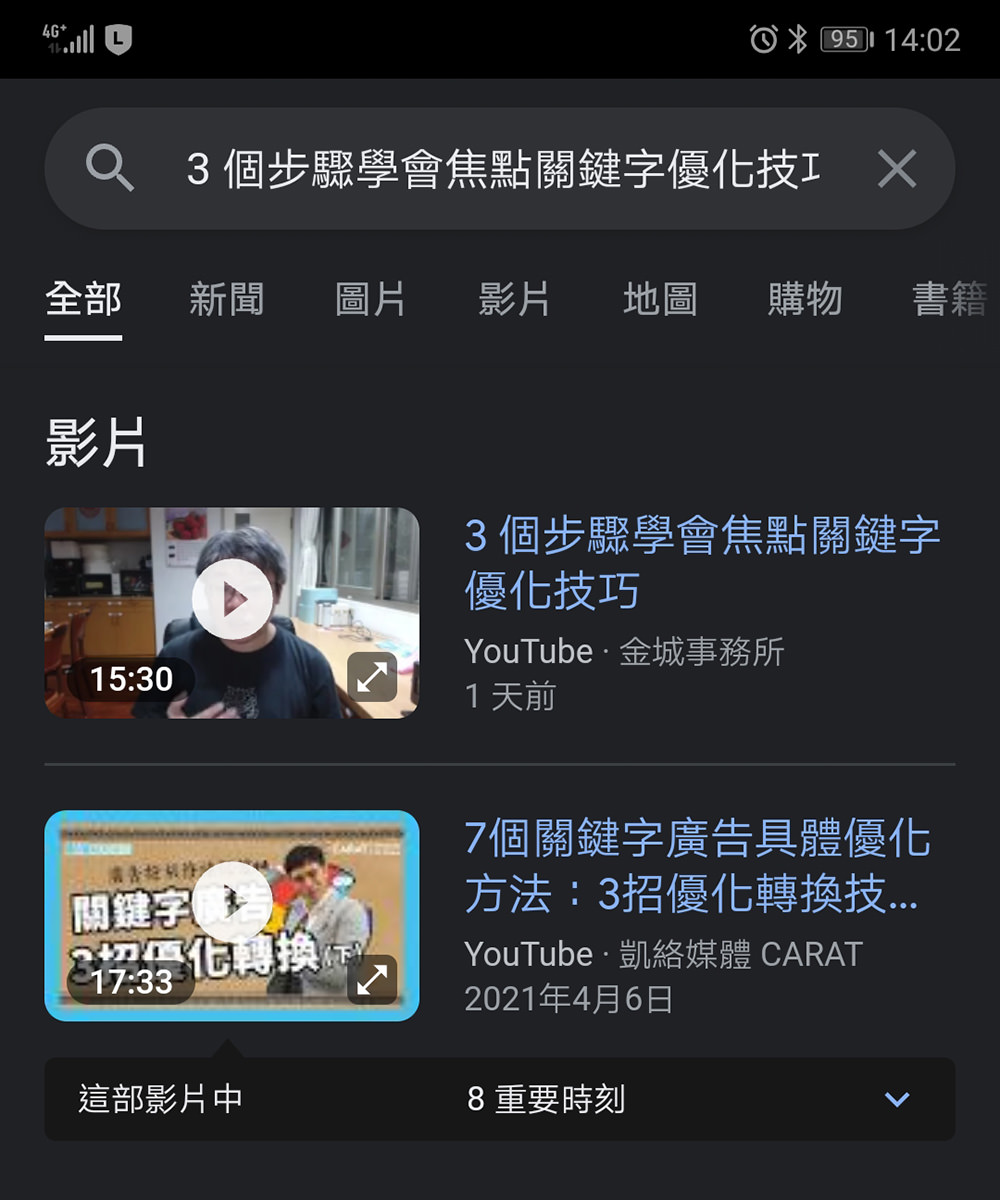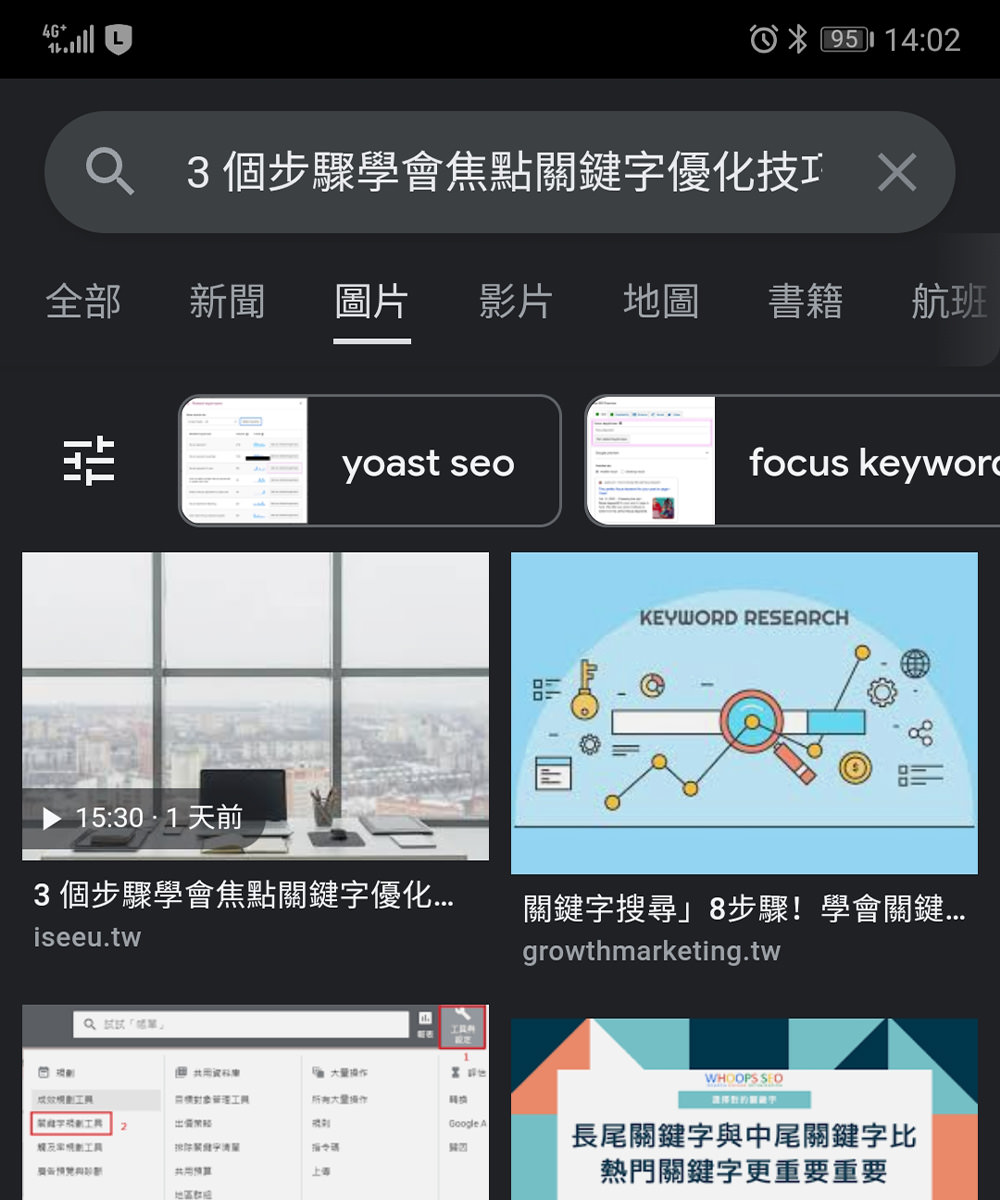VideoObject 是 Google 針對影片的結構定義標記,如果你的文章有嵌入影片,在搜尋文章的時候除了出現部落格文章搜尋結果,更有機會出現影片的搜尋結果,增加同一篇文章在同一個搜尋頁面出現超過一次的曝光率。
影片教學
VideoObject 的設定方法(Rank Math 付費版)
如果有使用 Rank Math SEO,只要到 Dashboard(儀表板工具)的地方將 Schema (Structured Data)功能開啟就可以了,這個功能付費版跟免費版都有提供。
如果你是使用付費版功能,只要開啟完 Schema (Structured Data)所有設定就都自動完成囉,如果是免費版則要另外多幾個步驟才可以達到效果。
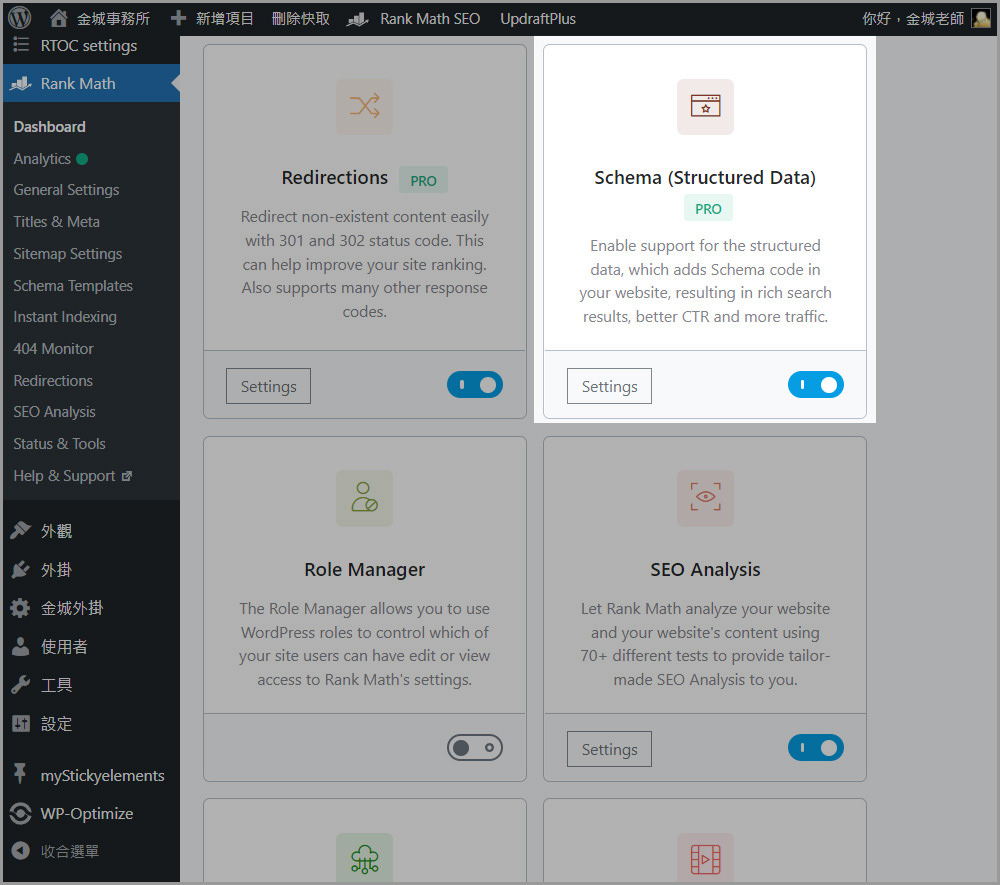
Video Sitemap 的設定
Video Sitemap 是 Rank Math SEO 付費版才會有的功能,如果文章中有大量嵌入影片並有設定 VideoObject 請開啟 Video Sitemap 。
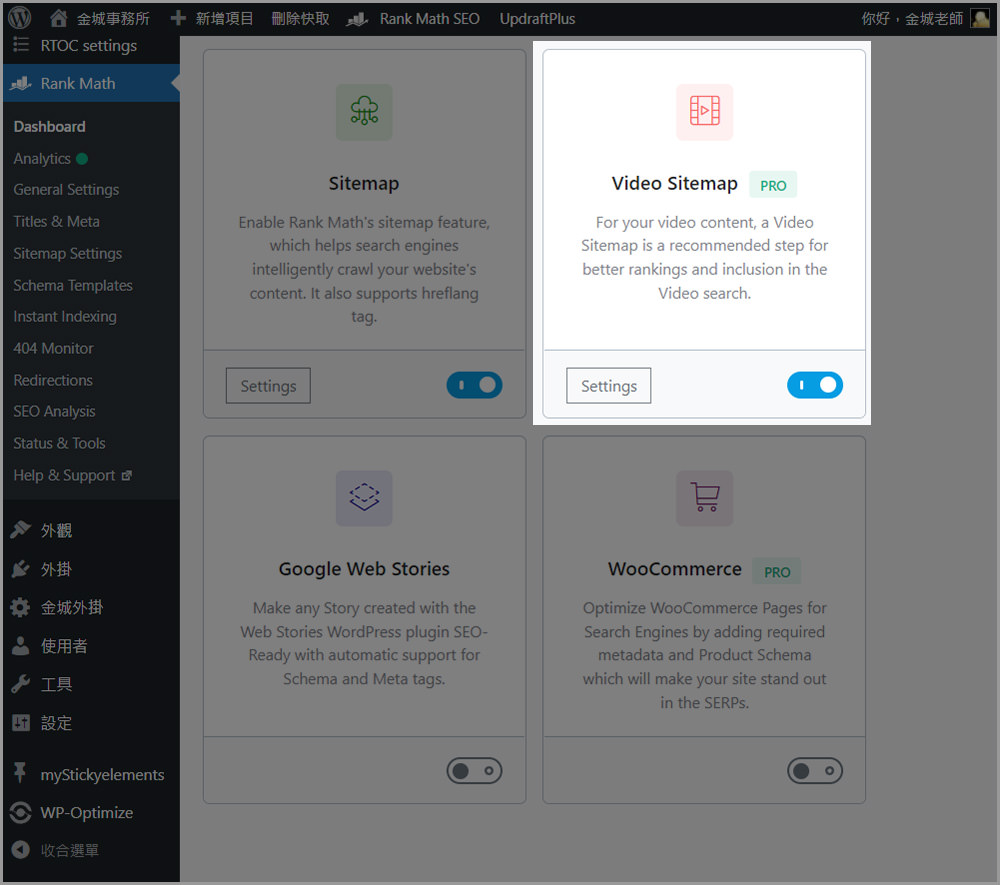
Hide Sitemap(隱藏站點地圖)
進入 Video Sitemap 的設定選項後,首先要決定是否要開啟或關閉 Hide Sitemap,這功能的是選擇對普通訪問者隱藏站點地圖,僅向機器人顯示站點地圖。預設的情況下,隱藏站點地圖的選項是關閉的,是否開啟這項功能取決於個人,但我個人是選擇預設不開啟這功能。
Video Post Type(影片帖子類型)
Video Post Type 則是選擇我們有嵌入影片的類型作勾選就好,例如我的影片只會嵌入在文章中,頁面跟作品集等地方不會嵌入影片,那我只需要勾選文章的選項,其他都不用勾選。
完成上述兩個設定後便可以複製上方的 Video Sitemap(影音地圖)到 Search Console 提交了。
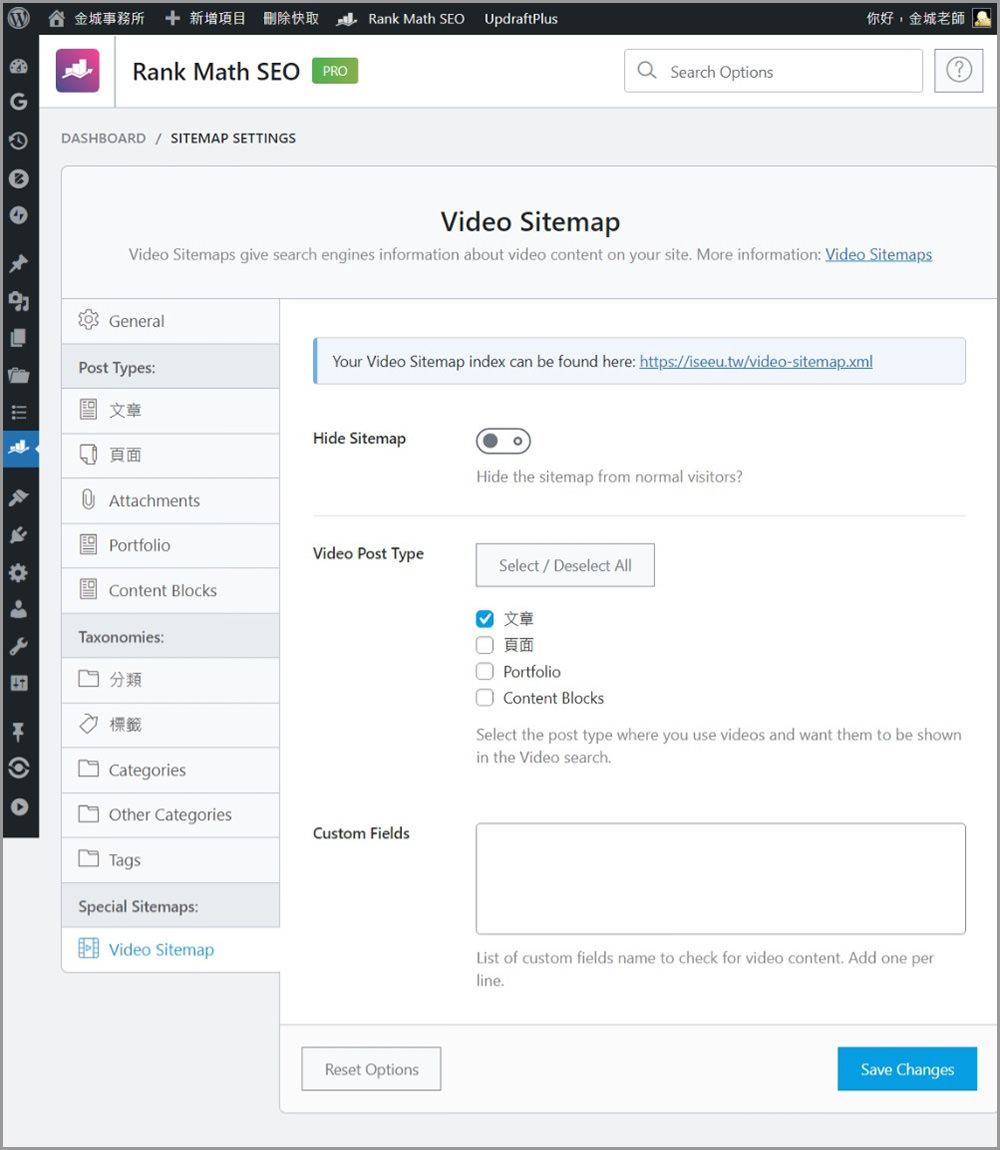
設定 Video Sitemap 的成效主要是之後在 Google 搜尋影片資料,除了像下圖的搜尋 1 會找到 Youtube 網址的影片之外,搜尋 2 找到的影片都是連結到自己的網站,而非 Youtube。
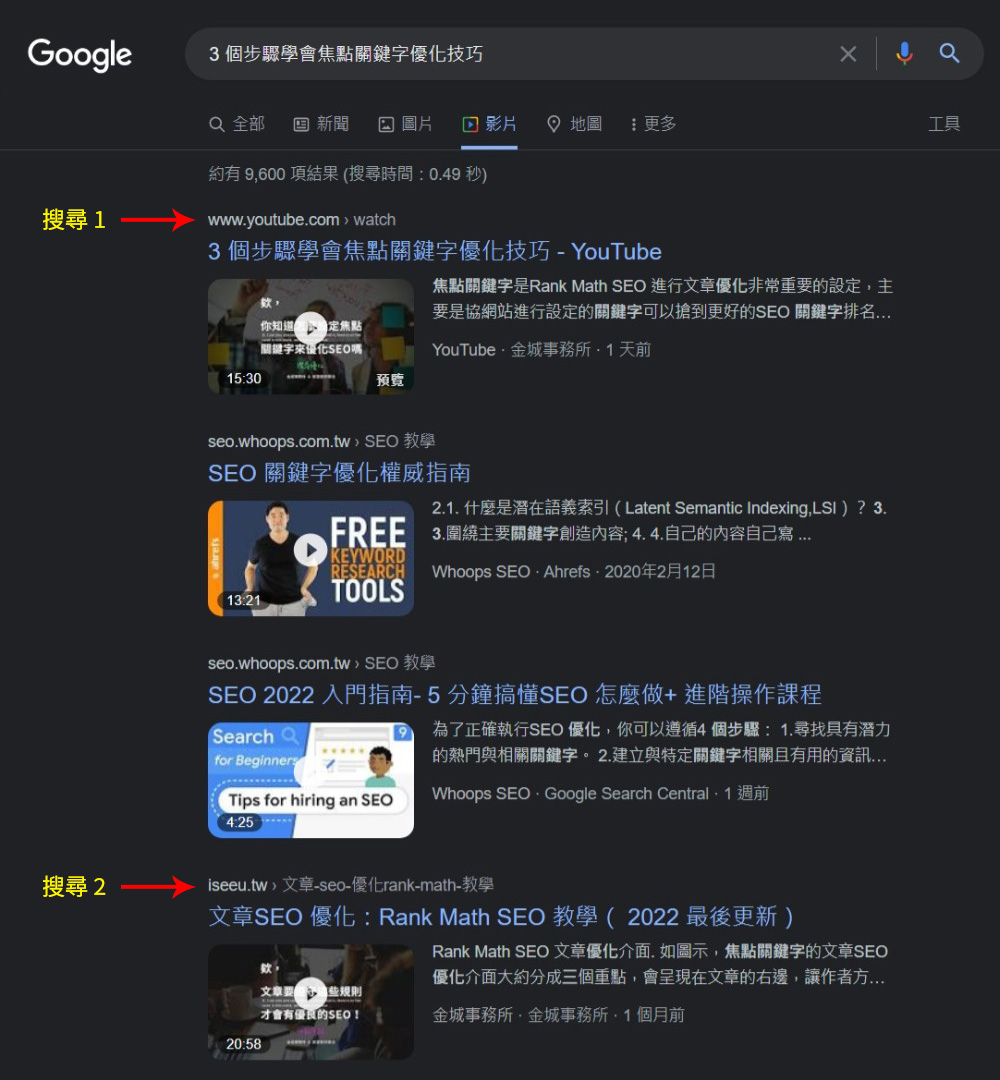
VideoObject 的設定方法(Rank Math 免費版)
當我們將 Youtube 影片嵌入網頁後就到右邊的文章設定工具列 選擇 Schema,並點選Schema Generator 按鈕進入細節設定。
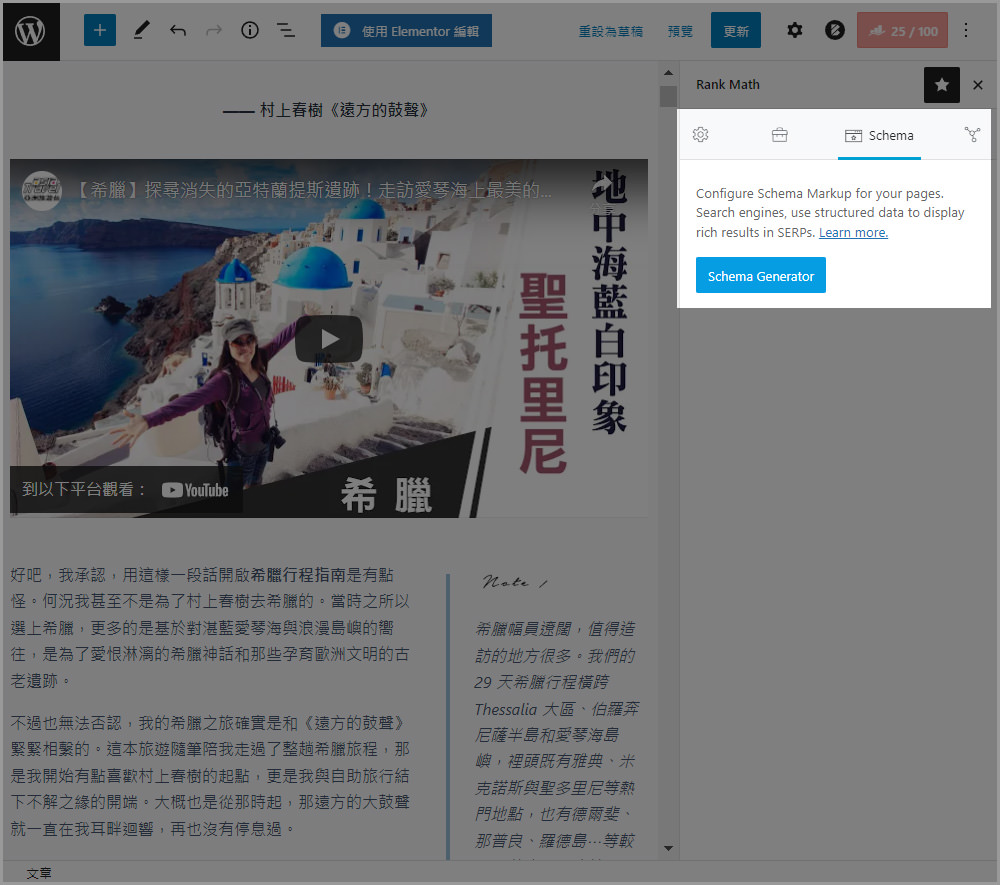
開啟 Schema Generator 對話框後,拉到最下面選擇「Video」選項,繼續做細部設定。
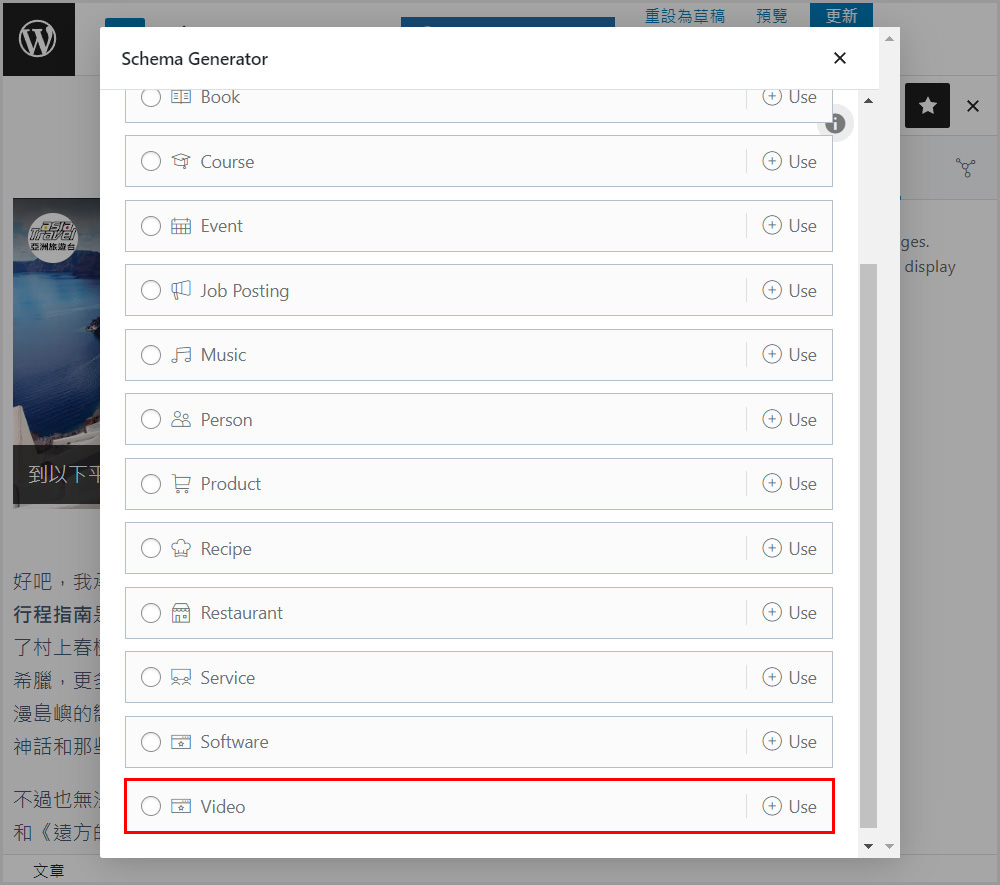
以下畫面是擷取 Rank Math SEO 付費版的畫面,免費版畫面可能會有點不一樣,但要設定的地方只有 Headline(標題)、Description(內容描述)和 Embed URL(輸入影片網址)三個欄位,其他欄位可以空著沒關係。
免費版功能會較少,但一樣可以達到 VideoObject 的預期效果。
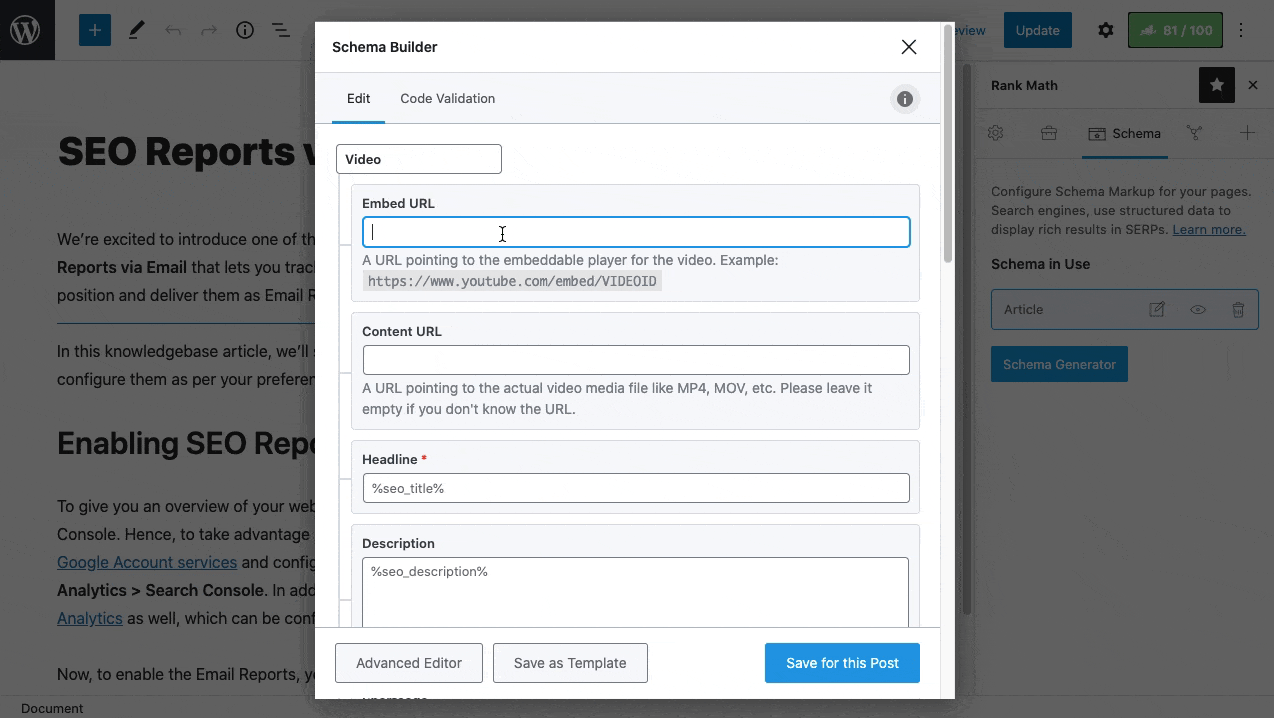
VideoObject 的搜尋成效
當所有 VideoObject 的設定都完成後,我們會在 Google 的全部搜尋、圖片搜尋、影片搜尋中發現 VideoObject 的搜尋成效,另外在 Google 探索中也都能找到影片的相關資料,增加影片的曝光度。
小叮嚀:Google 圖片搜尋到的相關圖片會特別標註這個搜尋結果有影片的圖是和影片播放時間喔,跟其他的純粹圖片搜尋結果會有點不一樣!
小叮嚀:當我們成功設定了 VideoObject,每當我們有嵌入 Youtube 影片到部落格,程式也會自動生成一張影片的預覽圖在你的媒體庫喔。
VideoObject 當然還有很多細節的地方可以設定,但對於一般的部落客來說並非最重要的工作,所以並不用設定到非常詳細,太細節的設定交給 SEO 外掛處理就好啦。